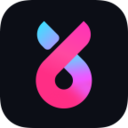必剪是一款很好用的视频剪辑软件,但是很多人在使用必剪的时候不想把自己的声音录进去。因为麦克风在设置默认是开启的。接下来就让乐单机小编来为大家介绍必剪怎么关闭麦克风。
1、进入必剪首页点击右上角的【录屏】选项按钮。
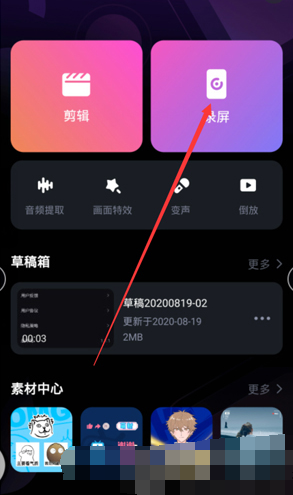
2、弹出新界面点击右侧的【申请开启】选项按钮。
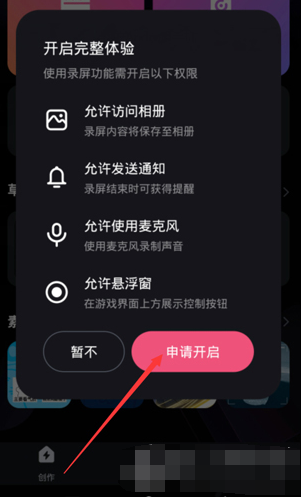
3、屏幕下方弹出权限请求面板点击【允许】按钮。
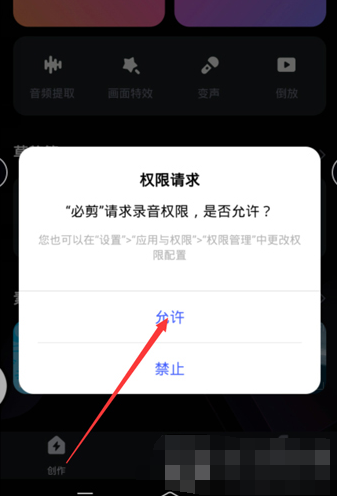
4、进入录屏界面录屏过程【麦克风一直开启】。
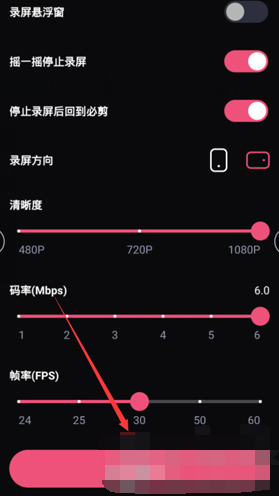
5、进入手机设置【权限设置】找到必剪点击【麦克风】选项。
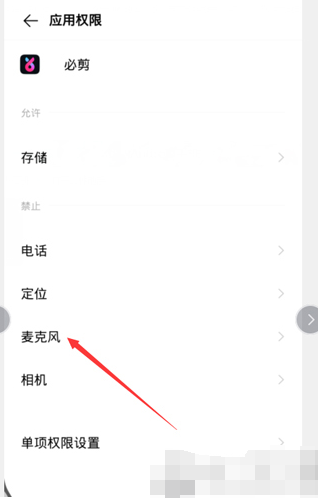
6、在必剪权限界面点击【禁止使用麦克风】选项完成。
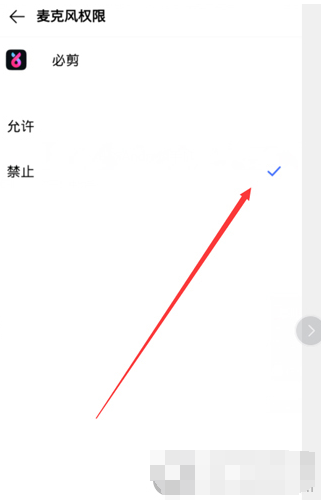
那么,以上就是必剪怎么关闭麦克风的全部内容了,非常感谢大家的阅读!